[Rozwiązany] Niestety telefon przestał działać na urządzeniach Samsung
Problemy z aplikacją Telefon nigdy nie są przyjemne. Będąc jedną z przydatnych aplikacji, widząc, że się zawiesza i nie odpowiada, daje czyste przygnębienie. Jeśli mówimy o punktach wyzwalania, jest ich wiele. Ale najważniejsze jest to, co zrobić, gdy aplikacja Telefon ciągle się zawiesza. W tym artykule szczegółowo omówiliśmy ten problem. Aby dowiedzieć się tego i więcej o tym, dlaczego pojawia się błąd „Niestety telefon się zatrzymał”, przeczytaj ten artykuł i samodzielnie rozwiąż problem.
Część 1: Kiedy może pojawić się błąd „Niestety telefon się zatrzymał”?
Najpierw rzeczy pierwsze! Musisz być na bieżąco z informacjami o tym, dlaczego aplikacja Telefon zatrzymuje się lub ulega awarii, zanim przejdziesz do dowolnego rozwiązania. Poniżej znajdują się punkty, w których ten błąd może Cię zirytować.
- Podczas instalowania niestandardowej pamięci ROM może wystąpić problem.
- Aktualizacja oprogramowania lub niekompletne aktualizacje mogą prowadzić do awarii aplikacji Telefon.
- Awaria danych może być kolejnym powodem pojawienia się tego błędu.
- Infekcja przez złośliwe oprogramowanie i wirusy w telefonie jest również uwzględniana w przypadku awarii aplikacji Telefon.
Część 2: 7 poprawek błędu „Niestety telefon się zatrzymał”
2.1 Otwórz aplikację Telefon w trybie awaryjnym
Przede wszystkim to, co pozwala pozbyć się tego problemu, to tryb awaryjny. Jest to funkcja, która zakończy nadmierne działanie urządzenia w tle. Na przykład Twoje urządzenie będzie mogło działać bez aplikacji innych firm w trybie awaryjnym. Ponieważ ważne funkcje i naiwne aplikacje będą działać na urządzeniu, dowiesz się, czy to naprawdę usterka oprogramowania, czy nie, uruchamiając aplikację Telefon w trybie awaryjnym. I to jest pierwsze rozwiązanie, z którego polecamy skorzystać, gdy aplikacja Telefon się zatrzyma. Oto jak włączyć tryb awaryjny.
- Najpierw wyłącz telefon Samsung.
- Teraz naciskaj przycisk „Zasilanie”, aż zobaczysz logo Samsung na ekranie.
- Zwolnij przycisk i natychmiast naciśnij i przytrzymaj klawisz „Zmniejsz głośność”.
- Zostaw klucz, gdy urządzenie będzie w trybie awaryjnym. Teraz aplikacje innych firm zostaną wyłączone i możesz sprawdzić, czy aplikacja Telefon nadal nie odpowiada, czy wszystko jest w porządku.
2.2 Wyczyść pamięć podręczną aplikacji Telefon
Pamięć podręczna powinna być czyszczona na czas, jeśli chcesz, aby jakakolwiek aplikacja działała poprawnie. Ze względu na ciągłe użytkowanie, pliki tymczasowe są gromadzone i mogą ulec uszkodzeniu, jeśli nie zostaną wyczyszczone. Dlatego następnym rozwiązaniem, które powinieneś wypróbować, gdy aplikacja Telefon wciąż się zatrzymuje, jest wyczyszczenie pamięci podręcznej. Oto kroki, które należy wykonać.
- Otwórz „Ustawienia” w swoim urządzeniu i przejdź do „Aplikacji” lub „Aplikacji”.
- Teraz z listy wszystkich aplikacji przejdź do „Telefon” i dotknij go.
- Teraz kliknij „Pamięć” i wybierz „Wyczyść pamięć podręczną”.
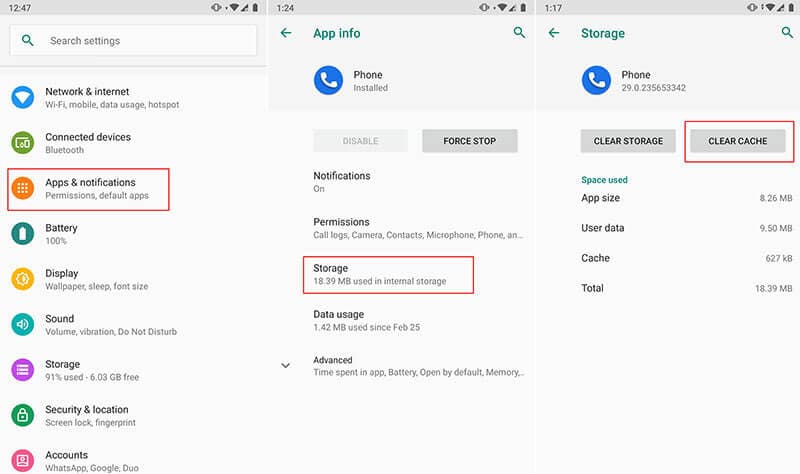
2.3 Zaktualizuj usługi Google Play
Ponieważ Android jest tworzony przez Google, muszą istnieć usługi Google Play, które są kluczowe do uruchomienia kilku funkcji systemowych. A jeśli próby poprzednich metod nie przyniosą żadnego skutku, spróbuj zaktualizować usługi Google Play, gdy aplikacja Telefon zatrzyma się. Aby to zrobić, musisz się upewnić, że automatyczne aktualizacje są włączone w ustawieniach Google. Jeśli nie, włącz go i zaktualizuj aplikacje, w tym usługi Google Play, aby uzyskać płynniejsze funkcje.
2.4 Zaktualizuj oprogramowanie Samsung
Gdy oprogramowanie układowe nie jest aktualizowane, może powodować konflikty z niektórymi aplikacjami i być może dlatego Twoja aplikacja Telefon pada ofiarą. Dlatego aktualizacja oprogramowania Samsunga będzie rozsądnym krokiem, który należy wykonać, gdy aplikacja Telefon zostanie zatrzymana. Wykonaj poniższe czynności, a następnie sprawdź, czy aplikacja Telefon otwiera się, czy nie.
- Otwórz „Ustawienia” i przejdź do „Informacje o urządzeniu”.
- Teraz dotknij „Aktualizacje oprogramowania” i sprawdź dostępność nowej aktualizacji.
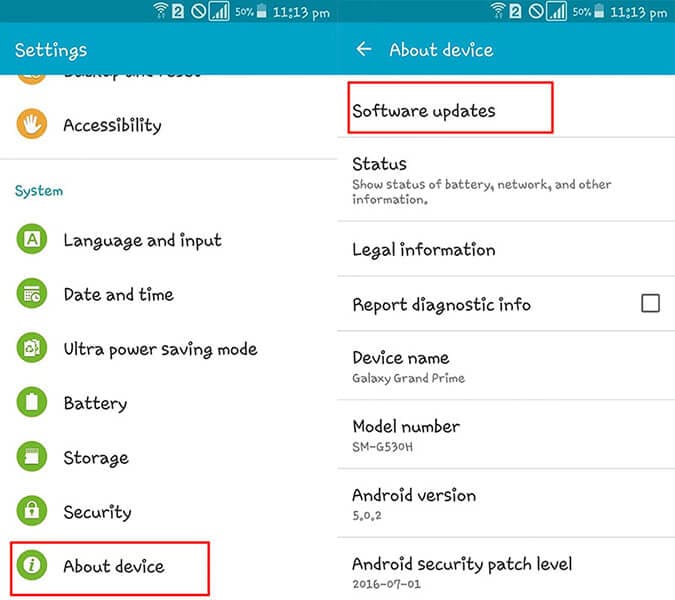
- Pobierz i zainstaluj, a następnie spróbuj użyć aplikacji Telefon.
2.5 Wyczyść pamięć podręczną partycji
Oto kolejne rozwiązanie błędu „Niestety telefon się zatrzymał”. Wyczyszczenie pamięci podręcznej partycji usunie całą pamięć podręczną urządzenia i sprawi, że będzie działać jak wcześniej.
- Najpierw wyłącz urządzenie i wejdź w tryb odzyskiwania, naciskając przyciski „Dom”, „Zasilanie” i „Zwiększanie głośności”.
- Teraz pojawi się ekran trybu odzyskiwania.
- Z menu musisz wybrać „Wyczyść partycję pamięci podręcznej”. W tym celu możesz użyć klawiszy głośności, aby przewijać w górę iw dół.
- Aby wybrać, naciśnij przycisk „Zasilanie”.
- Proces się rozpocznie, a urządzenie uruchomi się ponownie. Sprawdź, czy problem nadal występuje, czy został zakończony. Jeśli niestety nie, przejdź do następnego i najbardziej produktywnego rozwiązania.

2.6 Napraw system Samsung jednym kliknięciem
Jeśli aplikacja Telefon nadal się zatrzymuje po wypróbowaniu wszystkiego, oto najskuteczniejsza metoda, która z pewnością może Ci pomóc. DrFoneTool – Naprawa systemu (Android) to narzędzie za pomocą jednego kliknięcia, które obiecuje bezproblemową naprawę urządzeń z Androidem. Czy to awarie aplikacji, czarny ekran czy jakikolwiek inny problem, narzędzie nie ma problemu z naprawieniem jakiegokolwiek problemu. Oto zalety DrFoneTool – Naprawa systemu (Android).

DrFoneTool – Naprawa systemu (Android)
Narzędzie do naprawy Androida do naprawy „Niestety telefon przestał działać” na Samsungu
- Nie wymaga specjalnych umiejętności, aby go obsługiwać i uczciwie działa, aby przywrócić system Android do normalności.
- Wykazuje doskonałą kompatybilność ze wszystkimi urządzeniami Samsung i innymi telefonami z Androidem obsługującymi ponad 1000 marek Androida.
- Naprawia wszelkiego rodzaju problemy z Androidem bez żadnych komplikacji
- Łatwy w użyciu i cieszący się zaufaniem milionów użytkowników, dzięki czemu ma wyższy wskaźnik sukcesu
- Można pobrać bezpłatnie i przyjazny interfejs użytkownika
Jak naprawić awarię aplikacji Telefon za pomocą DrFoneTool – Naprawa systemu (Android)
Krok 1: zainstaluj oprogramowanie
Korzystając ze strony głównej programu, pobierz zestaw narzędzi. Gdy pojawi się okno instalacji, kliknij „Zainstaluj” i kontynuuj instalację. Otwórz program, aby rozpocząć naprawę i kliknij „Naprawa systemu”.

Krok 2: Podłącz telefon do komputera
Weź oryginalny kabel USB, a następnie podłącz urządzenie do komputera. Po podłączeniu urządzenia kliknij „Naprawa Androida” z trzech zakładek w lewym panelu.

Krok 3: Wprowadź szczegóły
W następnym kroku wprowadź kilka ważnych szczegółów na następnym ekranie. Pamiętaj, aby wprowadzić odpowiednią nazwę, markę, model urządzenia. Po zakończeniu wszystkiego zweryfikuj raz i kliknij „Dalej”.

Krok 4: Pobieranie oprogramowania układowego
Pobieranie oprogramowania będzie kolejnym krokiem. Wcześniej musisz przejść przez instrukcje wyświetlane na ekranie, aby przejść do trybu DFU. Kliknij „Dalej”, a program sam przyniesie odpowiednią wersję oprogramowania i rozpocznie pobieranie.

Krok 5: Napraw urządzenie
Gdy zobaczysz, że oprogramowanie układowe zostało pobrane, problem zacznie się rozwiązywać. Poczekaj, aż otrzymasz powiadomienie o naprawie urządzenia.

2.7 Przywracanie ustawień fabrycznych
Jeśli żadna z powyższych metod nie zadziałała, ostatnią deską ratunku jest przywrócenie ustawień fabrycznych. Ta metoda usunie wszystko z urządzenia i sprawi, że będzie działać normalnie. Sugerujemy również wykonanie kopii zapasowej danych, jeśli jest to ważne, aby zapobiec utracie. Oto jak to zrobić, aby naprawić awarię aplikacji Telefon.
- Otwórz „Ustawienia” i przejdź do opcji „Kopia zapasowa i resetowanie”.
- Poszukaj „Przywracanie danych fabrycznych”, a następnie dotknij „Zresetuj telefon”.
- Po pewnym czasie urządzenie przejdzie przez resetowanie i uruchomi się do normy.

Ostatnie Artykuły:

